Heim >häufiges Problem >Tutorial zur Installation von Net Framework 3.5 unter Win10
Tutorial zur Installation von Net Framework 3.5 unter Win10
- WBOYWBOYWBOYWBOYWBOYWBOYWBOYWBOYWBOYWBOYWBOYWBOYWBnach vorne
- 2023-07-23 21:13:1015867Durchsuche
Einige Freunde berichteten, dass sie .Net Framework 3.5 nicht installieren konnten oder Probleme bei der Installation hatten. In diesem Artikel erfahren Sie ausführlich, wie Sie Net Framework 3.5 in Win10 installieren.
1. Klicken Sie mit der rechten Maustaste auf [Start] in der unteren linken Ecke des Systemdesktops und klicken Sie im Startmenü auf [Programme und Funktionen].
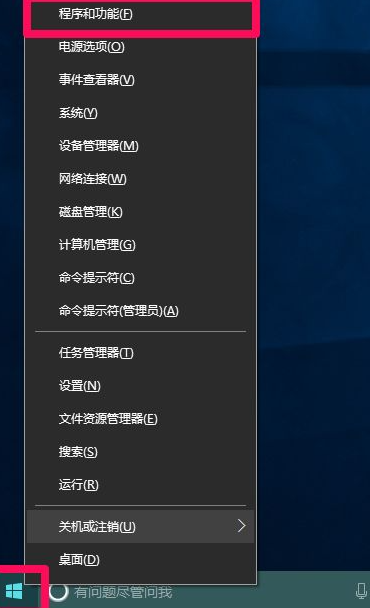
2. Klicken Sie im Fenster „Programme und Funktionen“ auf der linken Seite des Fensters auf [Windows-Funktionen aktivieren oder deaktivieren].
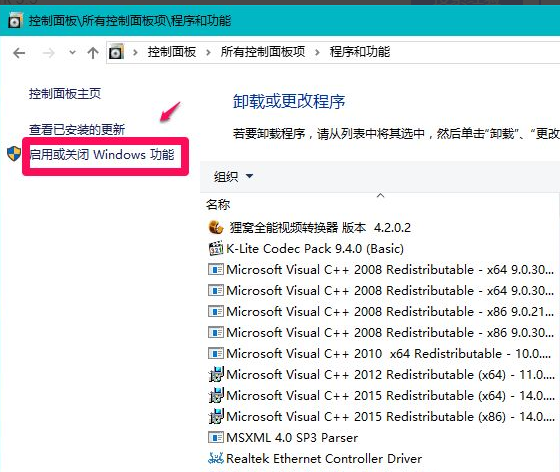
3. Im Windows-Funktionsfenster können wir sehen, dass im Kontrollkästchen vor .Net Framework3.5 kein kleiner quadratischer schwarzer Punkt vorhanden ist, was bedeutet, dass .Net Framework3.5 nicht installiert ist System.
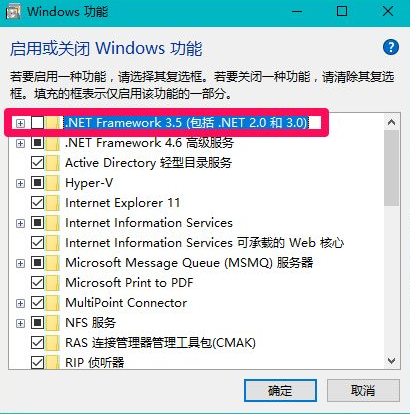
4. Klicken Sie, um .Net Framework3.5 auszuwählen, und klicken Sie dann auf: OK.
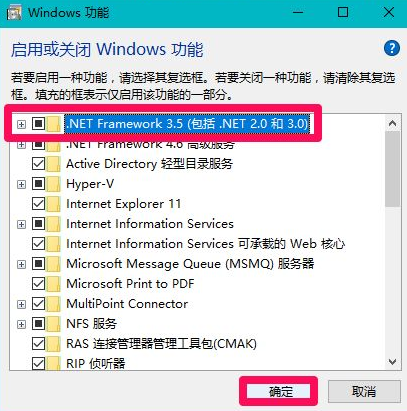
5. Nachdem wir auf OK geklickt haben, öffnet sich ein neues Windows-Funktionsfenster mit der Meldung:
Windows muss Dateien in Windows Update verwenden, um die Installation bestimmter Funktionen abzuschließen.
Klicken Sie auf: Dateien von Windows Update herunterladen.
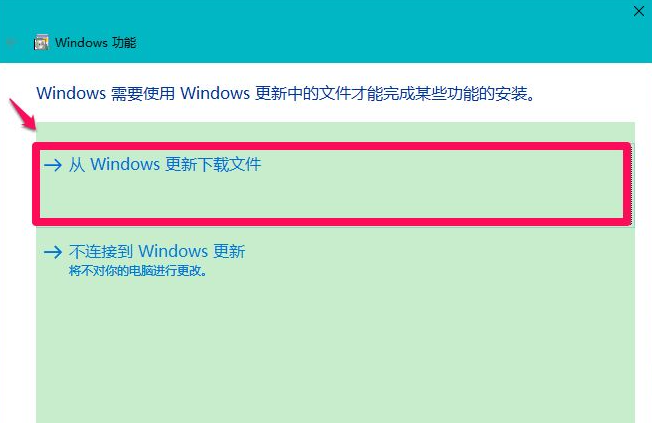
6. Die erforderlichen Dateien werden heruntergeladen und die Änderungen werden übernommen.
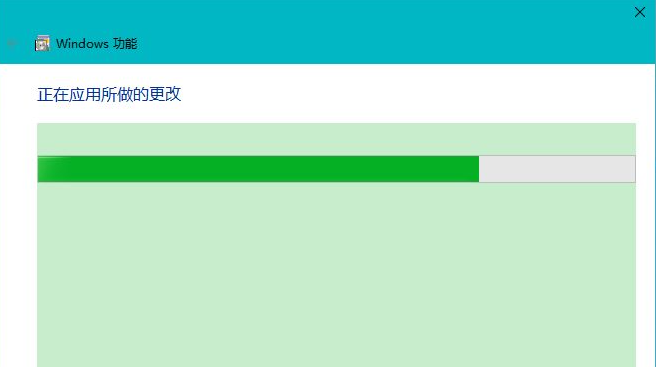
7. Windows hat die angeforderten Änderungen abgeschlossen und muss neu gestartet werden, um die Installation der angeforderten Änderungen abzuschließen. Klicken Sie auf: Jetzt neu starten.
8 Im Kontrollkästchen befinden sich kleine quadratische schwarze Punkte, die darauf hinweisen, dass .Net Framework3.5 erfolgreich installiert wurde. 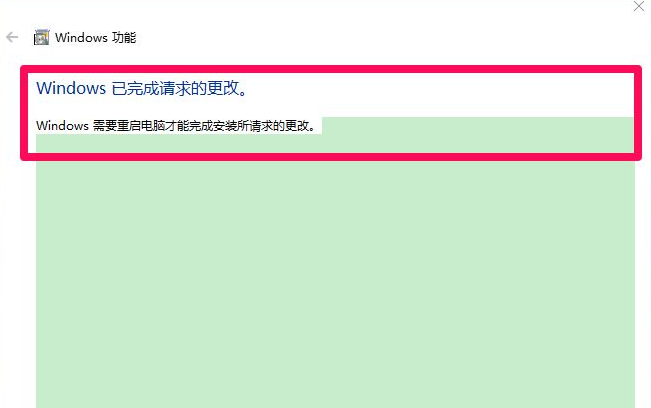
Das Obige ist das Bild und der Text des Tutorials zur Installation von Net Framework 3.5 in Win10. Ich hoffe, dass dieser Artikel für alle hilfreich ist. 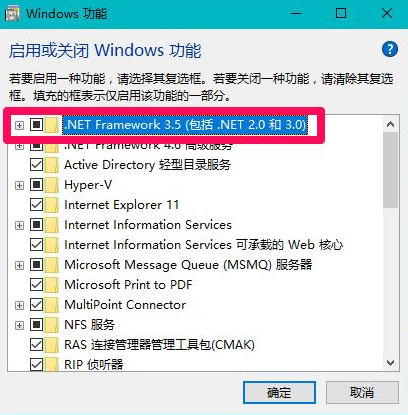
Das obige ist der detaillierte Inhalt vonTutorial zur Installation von Net Framework 3.5 unter Win10. Für weitere Informationen folgen Sie bitte anderen verwandten Artikeln auf der PHP chinesischen Website!
In Verbindung stehende Artikel
Mehr sehen- Was sind die Schulungskurse zur PHP-Programmentwicklung?
- Was sind die traditionellen KI-Tools für Unternehmen?
- Was sind die KI-Tools für die Organisationssprache?
- Welche Kurse stehen für das PHP-Training zur Verfügung?
- Windows 11 KB5011493 veröffentlicht, das viele neue Funktionen und Verbesserungen einführt

